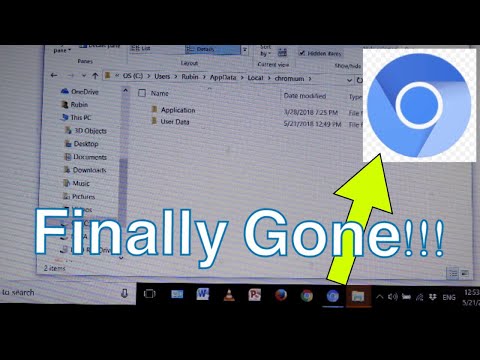Možda ste vidjeli poruku Ova je operacija otkazana zbog ograničenja koja su na ovom računalu na vrijeme na vašem Windows računalu u različitim situacijama. To bi moglo biti kad dodate pisač, to može biti kada kliknete hiperveze u programu Outlook, Excel ili Word ili kada pokušavate pokrenuti neki program.

Ova je operacija otkazana zbog ograničenja koja su na ovom računalu
Ako vidite ovu poruku, ovdje je nekoliko stvari koje biste mogli probati. Sada ne postoji jedinstveno rješenje za ovaj problem koji vam svatko može ponuditi. Ovaj post samo vam daje smjernice za rad. Morate vidjeti kada se poruka pojavi, a zatim provjeriti što se odnosi na vaš sustav i koja funkcionira za vas.
1] Ako primite poruku Ova je operacija bila otkazan zbog ograničenja koja su na snazi na ovom računalu ili Pravila vaše organizacije sprečavaju nas da dovršimo ovu akciju za vas kada kliknete hipervezu u programu Microsoft Outlook, pokrenite ga Microsoft Fix It. Provjerite odnosi li se na vaše verzije. Možete i poništiti postavke preglednika Internet Explorer i vidjeti hoće li vam to pomoći.
2] Pokreni gpedit.msc da biste otvorili uređivač pravila grupe i prijeđite na sljedeću postavku:
User Configuration > Administrative Templates
Ovdje ćete vidjeti postavke pravila za upravljačku ploču, radnu površinu, mrežu, zajedničke mape, izbornik Start, sustav i još mnogo toga. Ako ovu poruku primite prilikom otvaranja bilo kakvih elemenata, možda ćete ovdje morati provjeriti postavke i saznati je li neki od njih konfiguriran. Na primjer, ako primite ovu poruku kada pokušate otvoriti naredbeni redak ili registar, morat ćete onemogućiti Spriječite pristup naredbenom retku i Pobustaviti pristup alatima za uređivanje registra postavke.
Naravno, morat ćete se prijaviti kao administrator, a vaša verzija sustava Windows mora biti isporučena s GPEDIT.
3] Ako niste unijeli nikakve promjene ili se ne zaboravite napraviti bilo što, morat ćete utvrditi postavku registra ili grupnih pravila koja utječe na vas i mijenjati je.
4] Najprije stvorite točku vraćanja sustava, a zatim ponovo postavite sigurnosne postavke sustava Windows na zadane vrijednosti i provjerite funkcionira li to za vas. Ako nije, trebali biste se vratiti na stvorenu točku vraćanja.
5] Možete i pogledati ovaj post - neke postavke upravlja vašom organizacijom.
Dijelite s vama određene slučajeve i kako ste uspjeli riješiti problem u korist drugih.